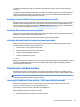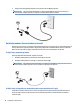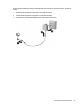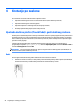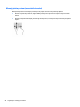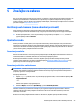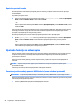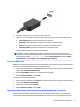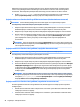User Guide - Windows 10
DisplayPort na koncentratoru ili vanjskoj priključnoj stanici. Spajanje možete obaviti na nekoliko načina,
ovisno o vrsti gračkog kontrolera instaliranog na vaše računalo i o tome ima li vaše računalo ugrađeni
koncentrator. Idite na Upravitelj uređaja da biste saznali koji je hardver instaliran na vašem računalu.
▲
Upišite upravitelj uređaja u okvir za pretraživanje na programskoj traci, a zatim odaberite
aplikaciju Upravitelj uređaja . Prikazuje se popis svih uređaja instaliranih na računalo.
Spajanje zaslona na računala s Nvidia gračkim kontrolerom (s dodatnim koncentratorom)
NAPOMENA: Pomoću Nvidia gračkog kontrolera možete spojiti do 4 vanjskih uređaja za prikaz.
Za konguriranje višestrukih uređaja za prikaz slijedite ove korake:
1. Priključite vanjski koncentrator (kupuje se zasebno) u priključak DisplayPort na računalu pomoću DP -
DP kabela (kupuje se zasebno). Be sure that the hub power adapter is connected to AC power.
2. Priključite svoje vanjske uređaje za prikaz na VGA priključke ili priključak DisplayPort na koncentratoru.
3. Da biste vidjeli sve priključene uređaje za prikaz, u okvir za pretraživanje na programskoj traci unesite
device manager (upravitelj uređaja), a zatim odaberite aplikaciju Device Manager. Ako ne vidite
jedan od priključenih zaslona, provjerite je li svaki uređaj povezan s ispravnim priključkom na
koncentratoru.
NAPOMENA: Opcije za višestruke zaslone uključuju Dupliciranje kojim se zaslon vašeg računala zrcali
na svim omogućenim uređajima za prikaz ili Proširivanje kojim se zaslon vašeg računala proširuje preko
svih omogućenih uređaja za prikaz.
Spajanje zaslona na računala s Intel grakom (s opcijskim koncentratorom)
NAPOMENA: Pomoću Intelovog gračkog kontrolera možete spojiti do 3 uređaja za prikaz.
Za konguriranje višestrukih uređaja za prikaz slijedite ove korake:
1. Priključite vanjski koncentrator (kupuje se zasebno) u priključak DisplayPort na računalu pomoću DP -
DP kabela (kupuje se zasebno). Be sure that the hub power adapter is connected to AC power.
2. Priključite svoje vanjske uređaje za prikaz na VGA priključke ili priključak DisplayPort na koncentratoru.
3. Kada sustav Windows otkrije zaslon povezan s DP koncentratorom, prikazuje se dijaloški okvir Obavijest
o DisplayPort topologiji. Kliknite odgovarajuće mogućnosti da biste kongurirali svoje zaslone. Opcije
za višestruke zaslone uključuju Dupliciranje kojim se zaslon vašeg računala zrcali na svim omogućenim
uređajima za prikaz ili Proširivanje kojim se zaslon vašeg računala proširuje preko svih omogućenih
uređaja za prikaz.
NAPOMENA: Ako se taj dijaloški okvir ne pojavi, provjerite je li svaki vanjski uređaj za prikaz priključen
na odgovarajući priključak na koncentratoru. Za više informacija u okvir za pretraživanje na programskoj
traci upišite upravljačka ploča, odaberite Upravljačka ploča i odaberite Izgled i personalizacija.
U odjeljku Zaslon odaberite Prilagođavanje razlučivosti.
Spajanje zaslona na računala s Intel grakom (s ugrađenim koncentratorom)
Koristeći ugrađeni koncentrator i Intel grački kontroler, možete spojiti do 3 uređaja za prikaz u sljedećim
konguracijama:
●
Dva DP zaslona razlučivosti 1920 x 1200 povezana s računalom + jedan VGA zaslon razlučivosti 1920 x
1200 spojen na stanicu za spajanje
●
Jedan DP zaslon razlučivosti 2560 x 1600 povezan s računalom + jedan VGA zaslon razlučivosti 1920 x
1200 spojen na stanicu za spajanje
28 Poglavlje 5 Značajke za zabavu